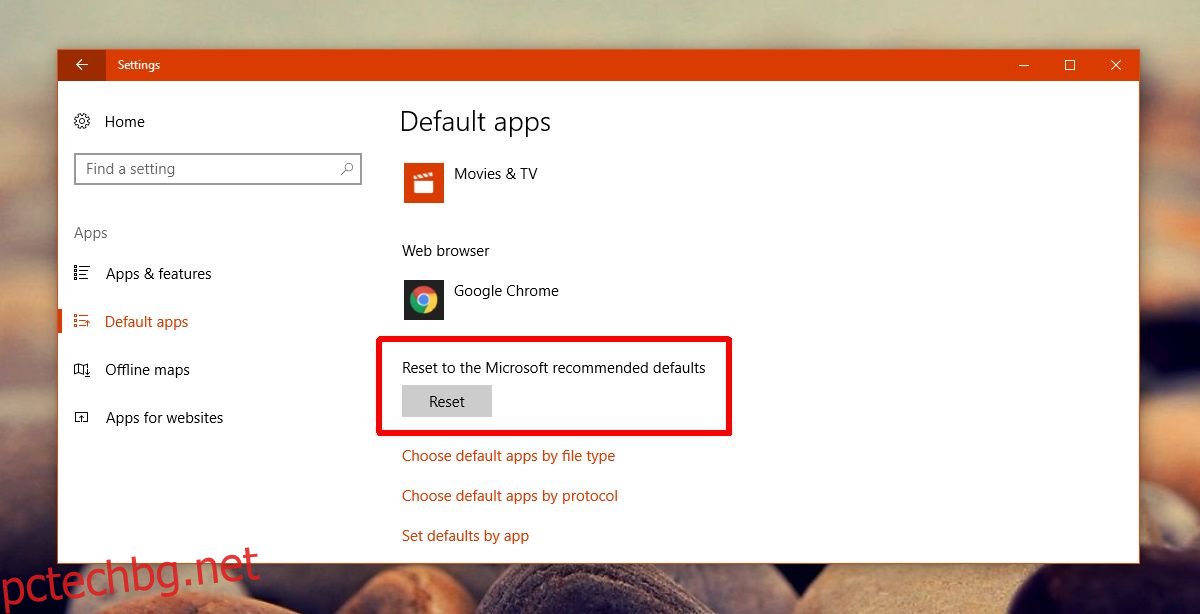Microsoft не е успял да достави актуализации, без да счупи нещо. Актуализацията на Creators пристигна и има свой собствен набор от проблеми и непълни функции. Както беше предвидено, нещата се счупиха. За някои потребители се появяват отново същите проблеми, които срещнаха, когато актуализираха до Anniversary Update. За други има нови проблеми за отстраняване. Един проблем, с който се сблъскват някои потребители, са белите миниатюри на снимки. Когато отворите папка със снимки в нея, миниизображението трябва да показва визуализация на изображението или иконата за приложението, свързано с него. Тази грешка предотвратява показването на миниатюрата. Всичко, което виждате, е бял файл, сякаш няма приложение, свързано с него. Ето как можете да коригирате миниатюри на бели снимки в Windows 10 Creators Update.
Има три неща, които можете да опитате да коригирате миниатюри на бели снимки в Windows 10 след актуализацията на Creators. Първото решение е доста лесно и отнема само минута. Опитайте го, преди да опитате другите две решения.
Съдържание
Нулиране на настройките по подразбиране на приложението
Отворете приложението Настройки и отидете в групата с настройки Приложения. Изберете раздела „Приложения по подразбиране“ и превъртете до най-долу. Щракнете върху бутона „Нулиране“, за да нулирате настройките на приложението по подразбиране. Отворете File Explorer и вижте дали това е отстранило проблема ви.
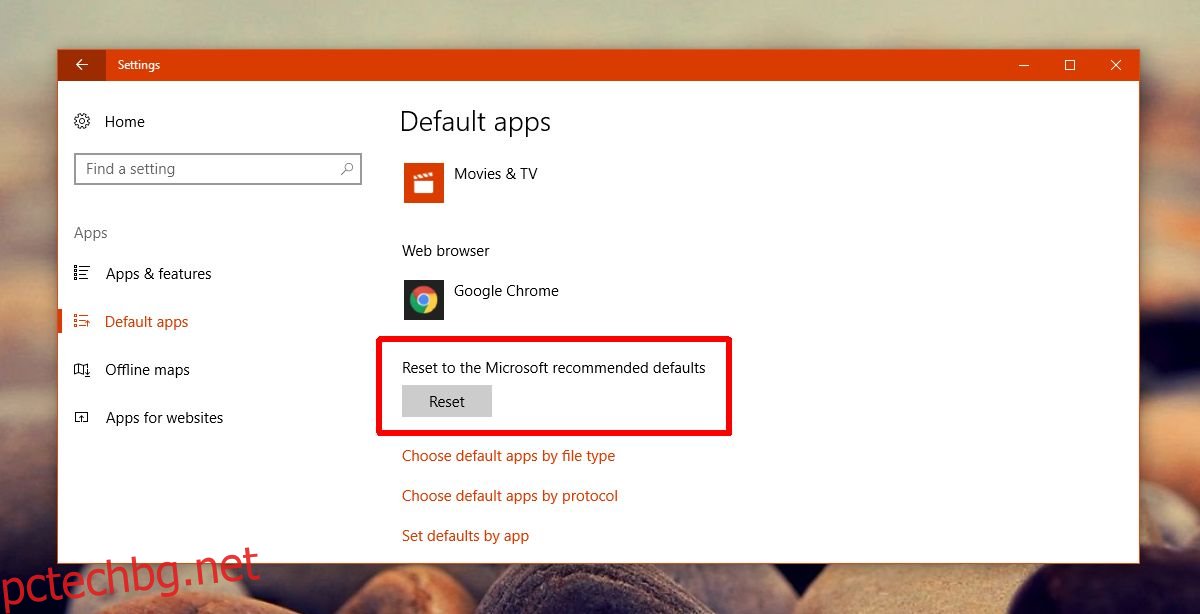
Ако е коригирано, продължете и променете настройките по подразбиране на предпочитаните от вас приложения. Проблемът не трябва да се появява отново. Когато Windows 10 актуализира операционната система, тя нулира приложенията по подразбиране. Ако сте използвали приложения на трети страни, това нулиране води до проблеми като миниатюри на бели снимки. Ако това не работи, опитайте следващото решение за коригиране на миниатюри на бели снимки.
Задайте настройки по подразбиране от приложение
Ако нулирането на настройките по подразбиране на приложението не коригира миниатюрите на бели снимки, опитайте да зададете настройки по подразбиране по приложение. Отворете приложението Настройки и отидете в групата с настройки Приложения. Изберете раздела Приложения по подразбиране и превъртете до края. Щракнете върху опцията „Задаване на настройки по подразбиране от приложение“.
Ще се отвори контролният панел, където можете да зададете приложения по подразбиране. Потърсете приложението Photos в колоната вляво и го изберете. Вдясно щракнете върху опцията „Задаване на тази програма по подразбиране“. Проверете дали вашите миниатюри се показват правилно или не.
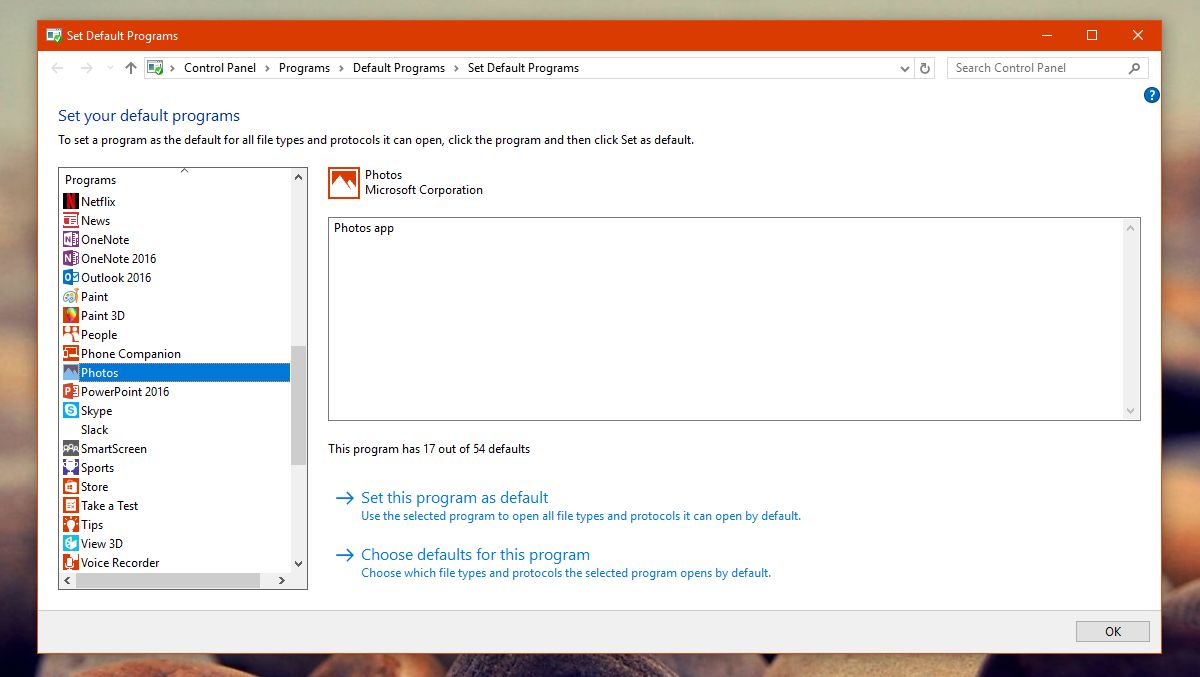
Възстановете кеша на икони
Докоснете Win+R и поставете следното;
C:Users%username%AppDataLocalMicrosoftWindowsExplorer
Това ще отвори File Explorer до горното местоположение. Изтрийте всички файлове, които виждате тук.

Ако имате проблеми с изтриването на файловете, помислете за стартиране на Windows 10 в безопасен режим и след това изтриване на файловете. Когато изтриете тези файлове, ще се появи нова папка, наречена IconcacheToDelete. Когато рестартирате системата си, тази папка ще изчезне.
Кешът на иконите вече е изтрит. Windows автоматично ще започне да го възстановява. Когато отворите папка със снимки, миниатюрите на белите снимки ще изчезнат.
Използвайте средни икони
Ако всичко друго не успее и нямате опцията да се върнете към актуализацията на годишнината, променете изгледа на файла за въпросната папка. Отворете File Explorer. Придвижете се до папката със снимки. На лентата отидете на раздела Изглед. В групата инструменти за оформление изберете опцията „Средни икони“.
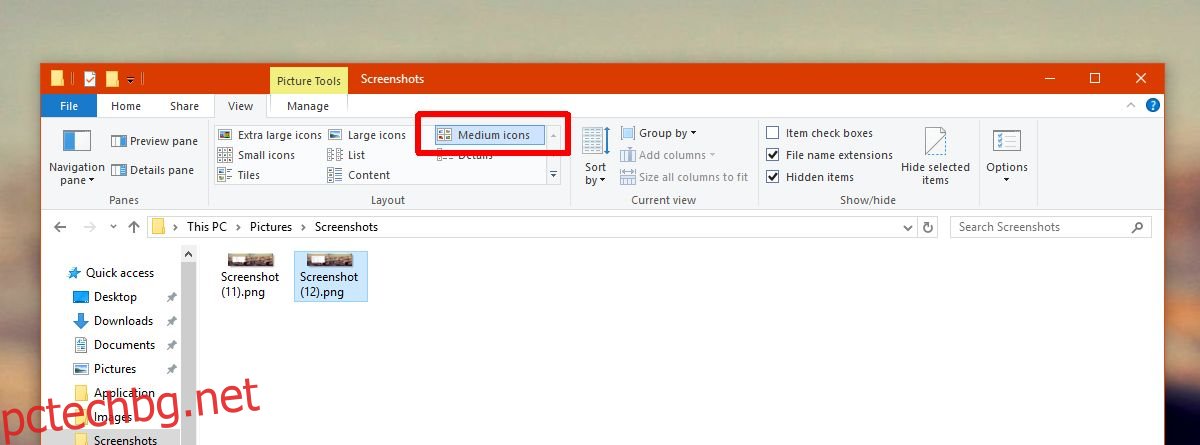
Потребителите, които са надстроили от юбилейната актуализация до актуализацията на създателите, виждат тази грешка. Тези, които са направили чиста инсталация на Creators Update, не го виждат.